Moodle Teilnehmendenexport
Zusammenfassung
In diesem Schritt lernen Sie, wie eine Teilnehmendenliste aus einem bestehenden und gefüllten Moodle-Kurs exportiert werden kann, welche dann von den CampusTools verarbeitet werden können.
Moodle Version > 4.2 (aktuell)
Schritt 1:

Navegieren Sie in Ihren PRüfungskurs.
Drücken Sie auf den Reiter "Bewertungen".
Daraufhin öffnet sich die "Bewertungsübersicht".
Schritt 2:

Nun drücken Sie auf das Dropdown "Bewertungsübersicht".
Schritt 3:
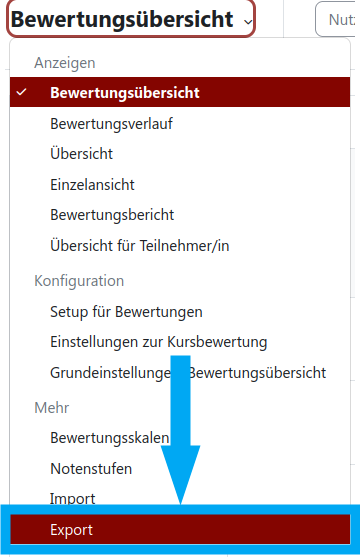
Wählen Sie nun "Export".
Schritt 4:
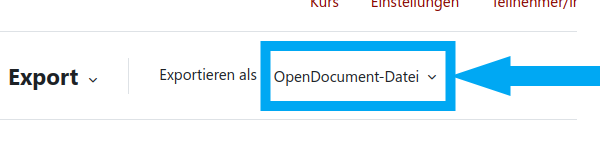
Drücken Sie nun auf "OpenDocument-Datei" um den Exportdateityp auswählen zu können.
Schritt 5:
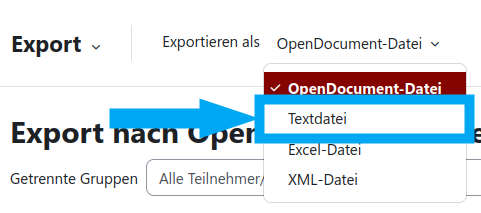
In dem erschienenen Dropdown wählen Sie "Textdatei".
Schritt 6:
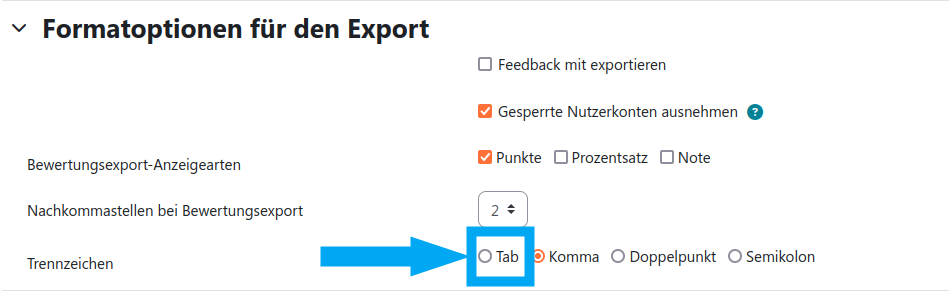
Schritt 7:
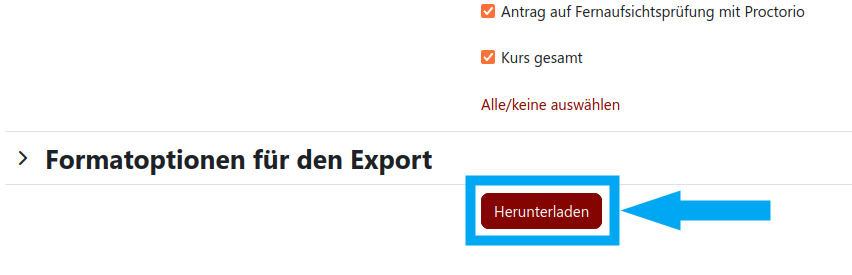
Moodle Version < 4.2
Schritt 1:
Sollte Ihre Seitenleiste ausgeklappt sein, so können Sie diesen Schritt überspringen.
Wenn dies nicht der Fall ist, dann drücken Sie auf das Symbol mit drei vertikalen Strichen.
Daraufhin klappt sich die Seitenleiste aus.
Schritt 2:
Jetzt drücken Sie auf den Reiter "Bewertungen" in der Seitenleiste.
Daraufhin öffnet sich die "Bewertungsübersicht".
Schritt 3:
Nun drücken Sie auf den erschienenen Reiter "Export".
Es öffnet sich nun die Auswahl des Exportformats.
Schritt 4:
Wählen Sie nun den Reiter "Textdatei".
Schritt 5:
Empfehlung: Wählen Sie unter "Formatoptionen für den Export" das Trennzeichen "Tab" aus.
Drücken Sie nun "Herunterladen". Daraufhin erscheint ein Downloaddialog.
Bitte speichern Sie die Datei an einem Ort, den Sie schnell wiederfinden. Sie haben nun eine der Listen, welche Sie benötigen, gespeichert.
(Diese Datei wird im Folgenden als "Moodle-Liste" bezeichnet)





